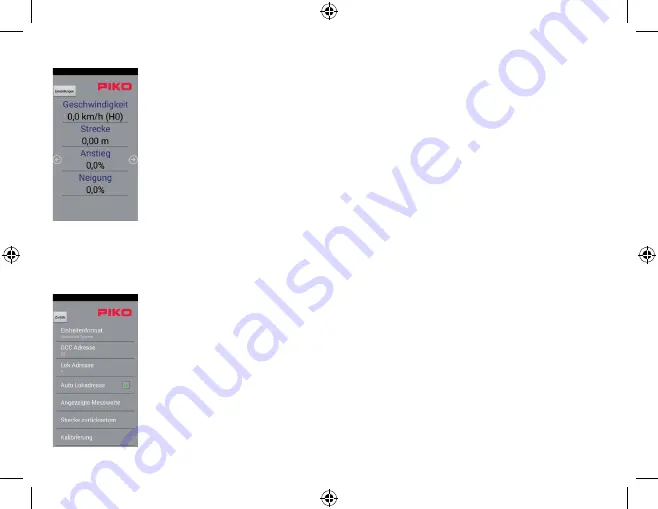
13
4.1 Funktionen auf der Hauptseite
4.1.1 Messwert-Einheit ändern
Durch Antippen von „Geschwindigkeit“ oder „Strecke“ wird die angezeigte Einheit gewechselt, bspw. von cm/s auf m/s.
Wenn Sie „Strecke“ lange gedrückt halten, kann auch die bisher zurückgelegte Strecke auf Null gesetzt werden.
4.1.2 Mehr / Weniger Messwerte anzeigen
Über den Unterpunkt „Angezeigte Messwerte“ im Einstellungsmenü können Sie beliebig auswählen, welche Messwerte
Sie auf der Hauptseite angezeigt bekommen möchten.
4.1.3 Pfeiltasten rechts und links
Mit Hilfe der Pfeile können die am Wagen angezeigten Darstellungen durchgeschaltet werden.
4.2 Menü „Einstellungen“
Über den Button „Einstellungen“ auf der Hauptseite gelangen Sie in ein Optionsmenü, bei dem grundlegende Einstellungen vorgenommen
werden können.
4.2.1 Einheitenformat
Wählen Sie hier metrische Einheiten oder US-Maßeinheiten (US-Einheiten „Inch“, „Fuss“ und „Meilen“).
4.2.2 DCC Adresse
Hier können Sie dem Wagen eine DCC-Adresse zuweisen*.
Im Auslieferungszustand ist die Adresse „50“ voreingestellt.
Wird der Wagen auf einer DCC-Zweileiteranlage betrieben, können folgende Funktionen digital geschaltet werden:
F0 an – Wagendisplay ausschalten
F1 – eine Seite nach links blättern (am Wagendisplay)
F2 – eine Seite nach rechts blättern (am Wagendisplay)
*Die Eingabe von kurzen und langen Adressen ist möglich.
2017-09-21 Bed. Anleitung Messwagen_55050-90-7001.indd 13
21.09.17 16:56
Summary of Contents for SmartMeasure Car
Page 24: ...24 2017 09 21 Bed Anleitung Messwagen_55050 90 7001 indd 24 21 09 17 16 56...
Page 48: ......
Page 72: ......














































